トラックリストとトラックヘッダー
タイムラインアセットを構成するトラックを追加、選択、複製、削除、ロック、ミュート、並べ替えするには、トラックリストを使用します。また、トラックをトラックグループに編成することもできます。
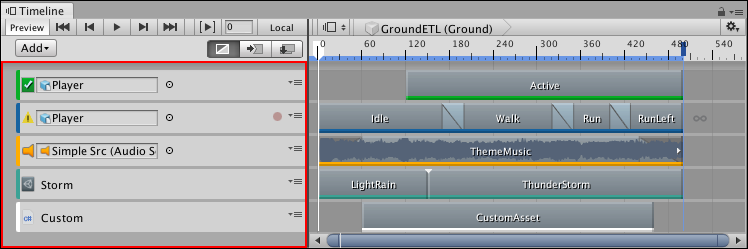
GroundETL という名前の Timeline インスタンスのトラックリストとトラックヘッダー
各トラックには 2 つの領域があります。
- トラックリスト: 各トラックのトラックヘッダーを表示します
- クリップビュー: 各トラックのクリップを表示します
トラックヘッダーには、トラックの名前またはそのバインディング情報が含まれています。トラックのバインディングは、タイムラインインスタンスに保存されます。ゲームオブジェクトに関連付けられた Playable Director コンポーネントに保存されます。Playable Director コンポーネントは Timeline アセットにリンクされています。この関連付けは、タイムラインインスタンスと呼ばれます。詳細は、 タイムラインの概要 を参照してください。
各トラックヘッダーの左端には、トラックタイプとクリップを識別する色が表示されています。
- アクティベーショントラックは緑色です。アクティベーショントラックを使用して、バインドされた ゲームオブジェクトがアクティブになる時間を設定するアクティベーションクリップを加えます (上図)。ゲームオブジェクトはアクティベーショントラックにバインドされています。
- アニメーショントラックは青です。アニメーショントラックを使用して、バインドされたゲームオブジェクトをアニメーション化するアニメーションクリップを加えます。アニメーショントラックとアニメーションクリップを使って、基本的なアニメーションを記録 したり、ヒューマノイドをアニメーション化することができます。
- オーディオトラックはオレンジ色です。オーディオトラックを使用して、BGM やサウンドエフェクトを再生するためのオーディオクリップを加えます。各オーディオクリップは、オーディオの波形にバインドされています。各波形を再生するオーディオソースは、オーディオトラックにバインドされています。
- コントロールトラックは青緑色です。コントロールトラックを使用して Control (コントロール) クリップを加えます。コントロールクリップは、ネスト状の Timeline インスタンス、パーティクルシステム、プレハブインスタンス、ITimeControl Script を制御する特別なクリップです。コントロールクリップの作成方法によって、コントロールする内容が決まります。
- Playable トラックは白色です。Playable トラックを使用して、Playable クリップを加えます。各 Playable クリップは、Playable API を使用するスクリプトにバインドされ、カスタムアニメーションツール、エフェクト、ゲームプレイメカニズムなどを作成します。
各トラックヘッダーはアイコンでも識別が可能です。トラックにバインドエラーがあったり、バインドされたゲームオブジェクトが無効になっている場合、トラックのアイコンが警告アイコンに変わります。例えば、アニメーショントラックにバインドされているゲームオブジェクトが再生ヘッドの位置で無効になっている場合、アイコンは警告アイコンに切り替わります。
![]()
警告アイコンはバインドされた RedCube ゲームオブジェクトが Timeline インスタンスの開始位置で無効になっていることを示しています